PCがWindows 11に対応しているかどうかチェックできるツール「PC正常性チェックアプリ」の対象範囲が見直され再リリースされた、ということで早速試してみました。が、全滅でした…。
「PC正常性チェックアプリ」 は Windows 11の製品ページ内の「互換性の確認」の項目、「PC正常性チェックアプリのダウンロード」から入手できます。
PC正常性チェックアプリを試したPC環境
おっさんは古いCPU( AMD Phenom II X6 1100T、AMD FX8350 X8 )に グラボGeForce GTX1070Ti を付け4Kモニターて楽しんでいます。
CPU: AMD Phenom II X6 1100T(3.3GHz)
非UEFIレガシーBIOSマザーボード: ASUS M3A78-EM Socket AM2+
メモリ:DDR2 800MHz 4GB × 2枚 = 8GB
ストレージ: SSD 256GB(THNSNH256GCST)
PC電源 : FSP社製 ATX500W電源
CPU: AMD FX8350 X8 (4.0GHz)
UEFIマザーボード: ASRock970 Pro3 R2.0 Socket AM3+
メモリ:DDR3 1600 (PC3-12800) 4GB × 4枚 = 16GB
ストレージ: M.2 NVME SSD (WDS500G2B0C)
PC電源 : ATX550W電源(NE550C)
モニター : BenQ EW3270U(31.5インチ 4Kモニタ )
グラフィックボード: Palit GeForce® GTX 1070 Ti デュアル ※
※2台のPCで同じグラボを差し替えて使い回し
メインPCの方がCPU性能が低いのですが、ファンの音が静かなのでこちらをメインにしています。
サブPCは古いケースでエアフローがあまり考慮されておらず、ファンが回り出すとものすごい勢いでうるさいため、あまり使わなくなりました。エアフローやファンは大事なんですね。
メインPCの Phenom II でもGTX1070Tiが頑張ってくれるので、SkyrimにMODをたくさん入れてもストレスなく遊べます。



今のところ、PCのスペックに不満はありません。
これで Windows11 が動いたら良いんですが…。うわさに聞く話だと古いPCはサポート対象外。
しかし、Windows11の最小システム要件が一部緩和され、サポート対象のCPUが増えた、と聞き、「せめてFX8350は対象になってくれないかなぁ」、なんて淡い期待を抱きながら 「PC正常性チェックアプリ」 を実行してみました。
PC正常性チェックアプリ 実行結果
まずはメインPC(AMD Phenom II X6 1100T)です。


ダメでした。
次にサブPC(AMD FX8350 X8)です。
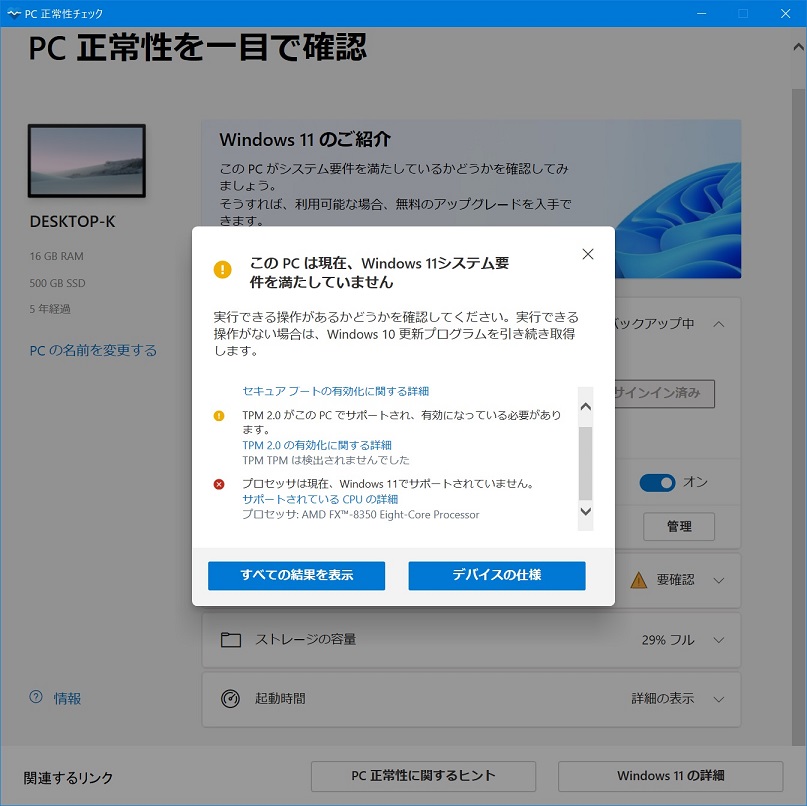

あっさり。にべもありません。
無理やりWindow11クリーンインストールしてみたが…
こうなったら強行突破です。
マザーボード:ASRock970 Pro3 R2.0 / CPU:FX8350 のPCに、Windows11をクリーンインストールしてみます。
「Windows 11 をダウンロードする」の「Windows 11 ディスク イメージ (ISO) をダウンロードする」でUSBメモリにインストーラーをダウンロードしました。
USBからブートするため、UEFI(BIOS)を変更します。
その際、TPMを有効にする項目が無いか確認してみました。
あるとすれば、Advanced メニューの CPU Configuration なんですが…


無いですね。マザーボードが古すぎます。諦めましょう。
BOOTメニューにてUSBから起動する設定に変更し、Windows11のインストーラーを実行します。
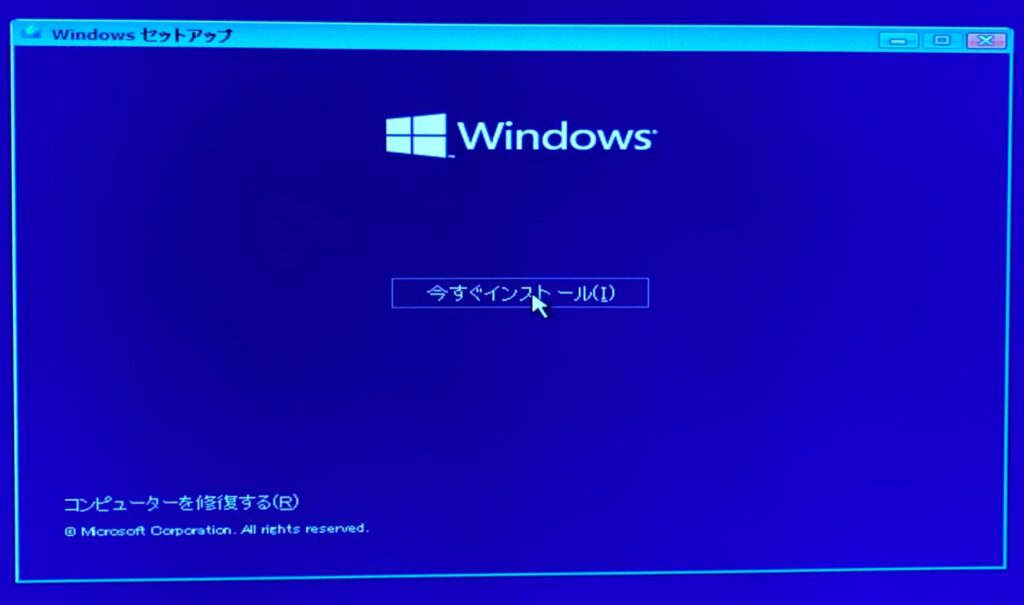

あら?もしかして行けるかも?
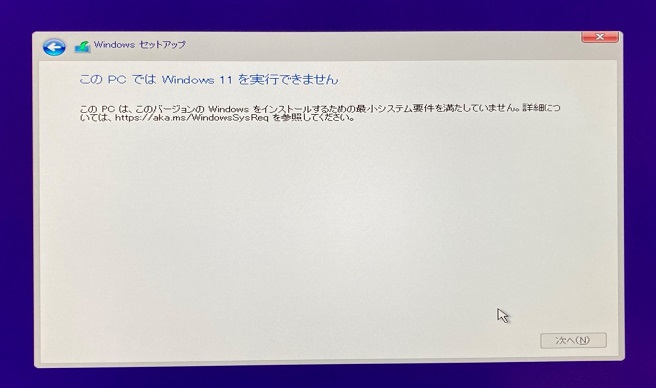

「この PC ではWindows 11 を実行できません」
やっぱりダメですか…。インストールくらいさせてくれたっていいのにね。
残念ながら、おっさんのPCはWindows11では動かないようです。
何となく予想はしていましたが、確定してしまうとちょっと寂しいですね。
まとめ
試してはいませんが、もう1台あるサブノートPCはCore2Duo機(intel Core 2 Duo T7500)なので、当然Windows11サポート対象外です。
サポート対象外のCPUを掲載したサイトがありました。残念ながら Intel® Core™2 Duo Processor T7500 もちゃんと載っていました。
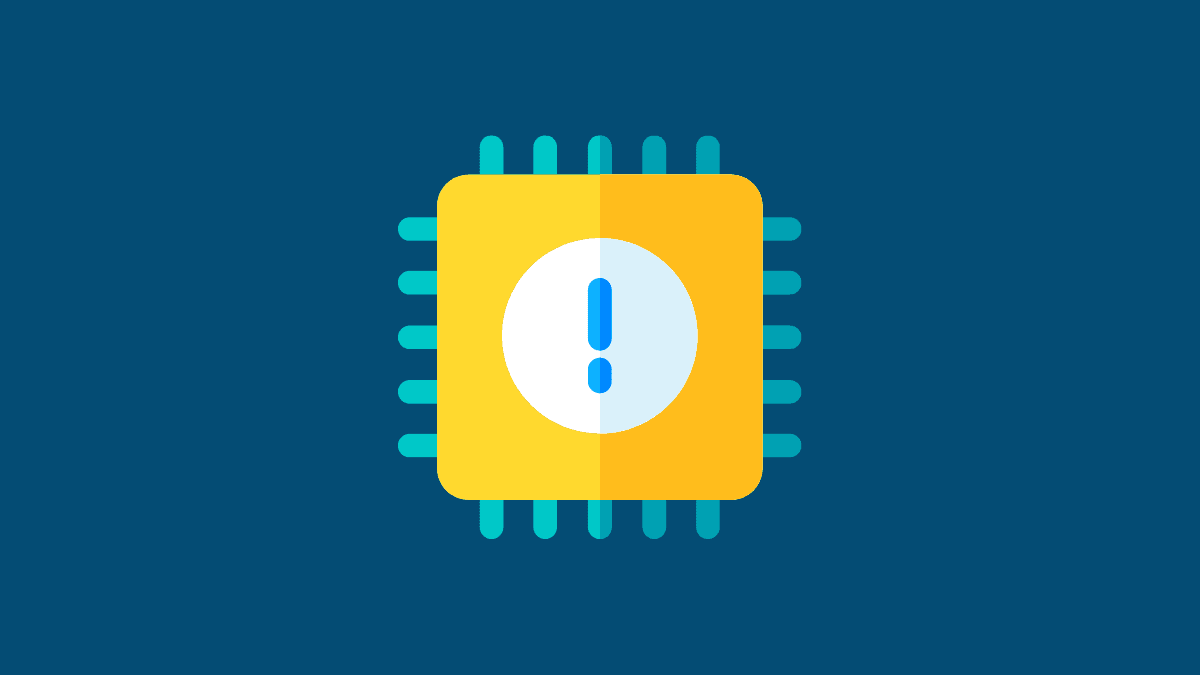
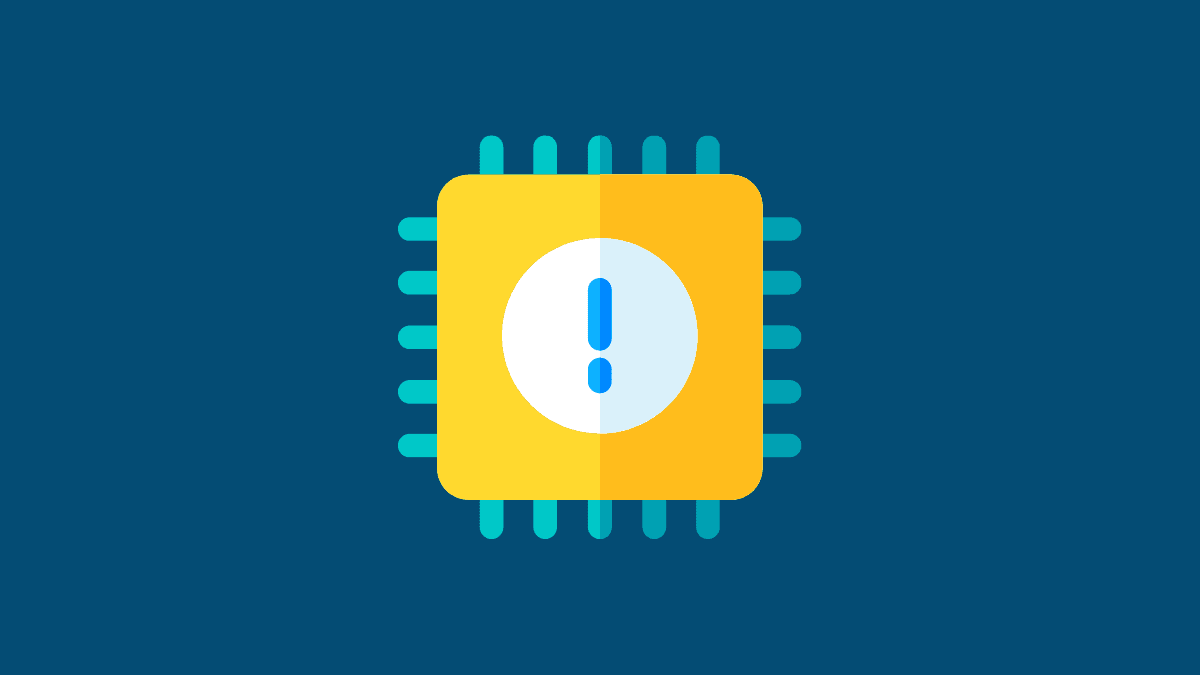
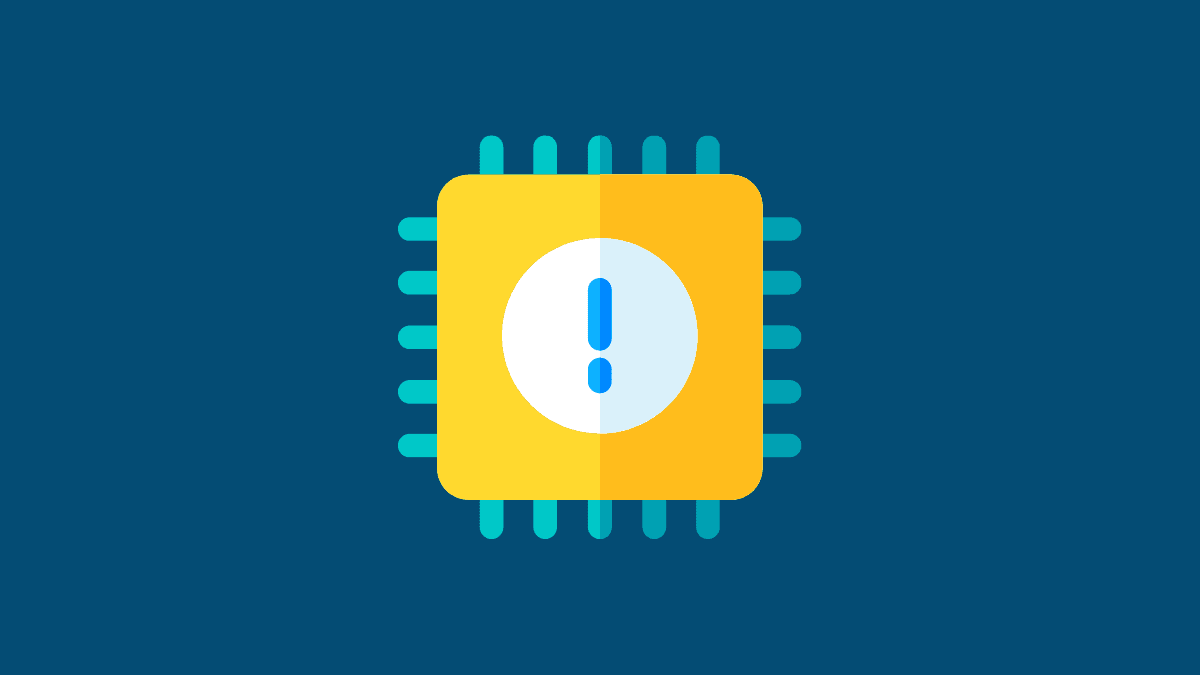

Windows10のサポート終了は 2025 年 10 月 14 日。まだ4年あるけど、それまでに全て買い換えなければならないんですね…。




特にスペックに不満もないのに、サポート終了で強制的に買い換えなければならないのは若干納得がいきませんが、PhenomII や FX8350 をまだ4年も使い続けられれば十分使い倒した、と言えますね。
次に何を買うかを考えるのも、それはそれで楽しいからまあいいか。
それにしてもWindows10のサポートが終了するとどれだけのPCや部品がゴミになるんでしょうか?経済活動なので仕方がない面もありますが、SDGs的にはどうなのよ?と心配になりますね。
ちゃんとリサイクルされるからいいのか。


レジストリを変更することでWindows11をインストールできました。









コメント